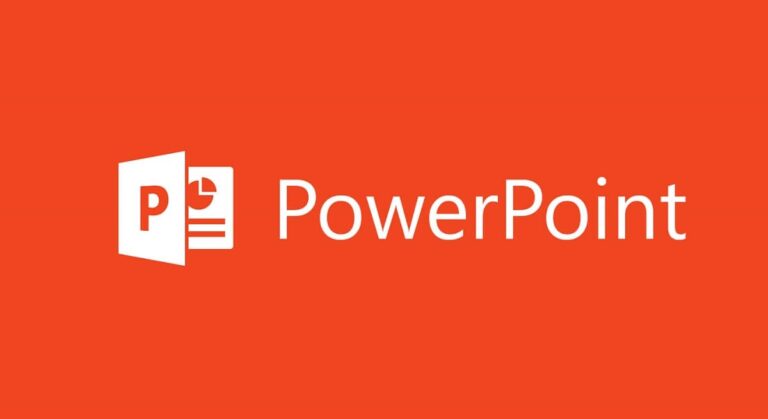Как проверить, активирован ли брандмауэр Windows 10
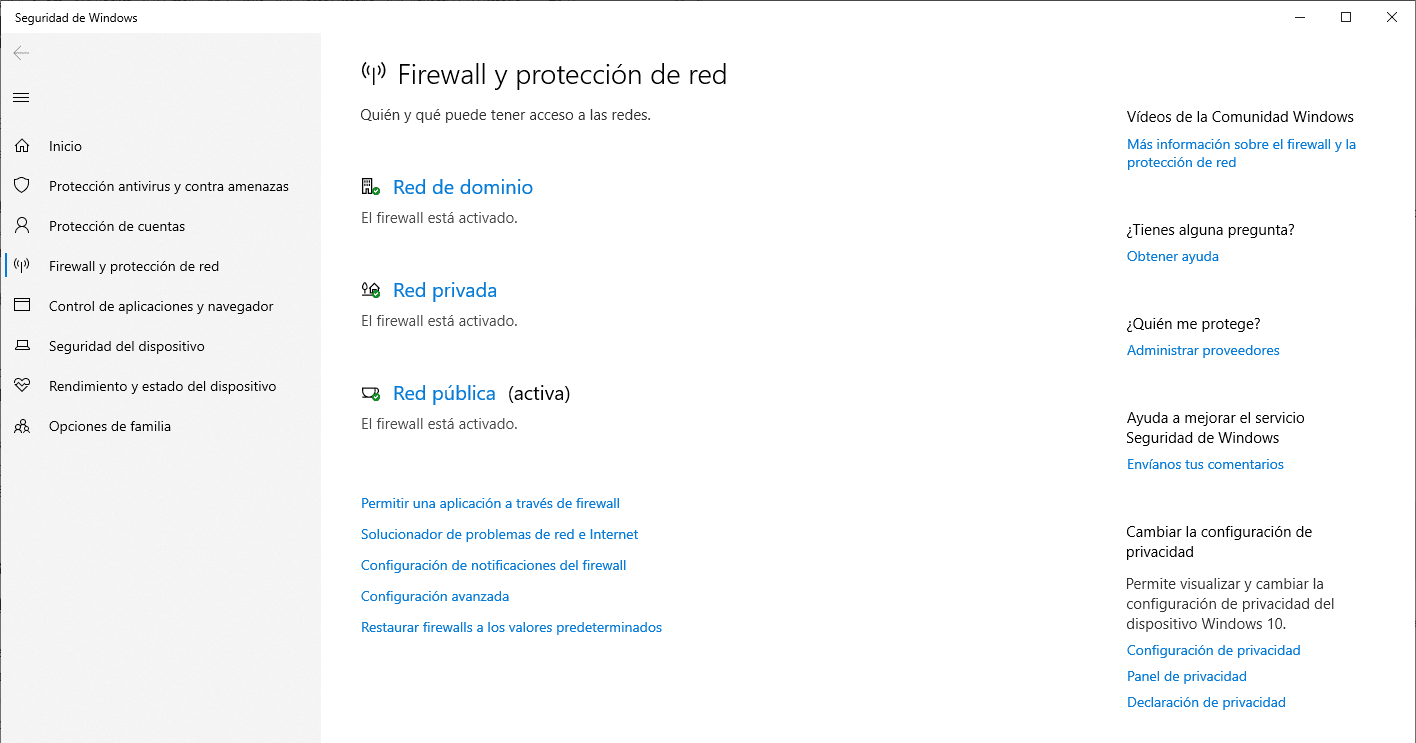
На протяжении многих лет брандмауэр Windows служил защитой от внешних угроз, распространяющихся в Интернете. Традиционно это всегда было кошмаром для штатной работы Windows, хотя в последние годы, особенно с выходом Windows 10, Оно значительно улучшилось.
Каждый раз, когда мы устанавливаем приложение, требующее подключения к Интернету, брандмауэр Windows просит нас разрешить приложению доступ к Интернету, поскольку, если оно является вредоносным, оно может представлять угрозу для нашего компьютера. Если приложению не требуется подключение к Интернету для работы, нам следует рассмотрим его работу.
Например, для работы приложения для рисования не требуется подключение к Интернету. Если приложению требуется такой тип подключения, скорее всего, это не имейте добрых намеренийпоэтому нам следует спросить себя, действительно ли это законное приложение.
Если вам требуется подключение к Интернету только для регулярные обновления что разработчик сможет запустить, именно само приложение будет оправдывать необходимость подключения к Интернету.
Как проверить работу брандмауэра Windows 10
- Прежде всего, мы должны открыть приложение и нажать на шестеренку, расположенную в нижней части приложения, чтобы получить доступ к параметрам конфигурации Windows 10.
- Далее мы нажимаем на Красный е Интернет.
- В правом столбце ищем текст Брандмауэр Windows.
- Нажав на эту опцию, она отобразится состояние брандмауэра Windows.
- Статус брандмауэра Windows показывает нам, защищен ли наш компьютер через Интернет. (доменная сеть), тур частная сеть (наше домашнее подключение к Интернету) и общедоступная сеть (подключение к Интернету в общественном месте).